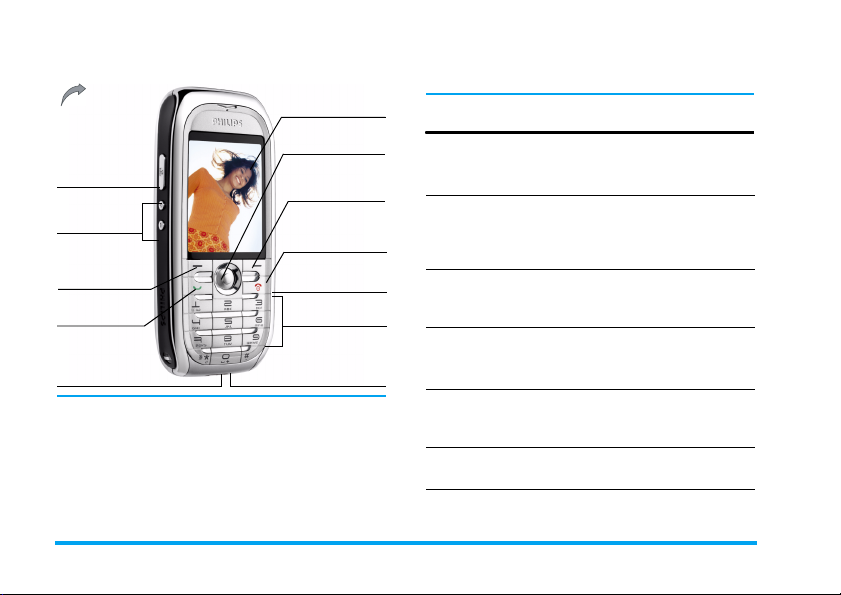
Telefonunuzu keşfedin
262K Renkli
Telefonun
arkasõ: kamera
lensi ve flash
LED
Kamera tuşu
Ses ve
zoom tuşu
Sol fonksiyon
tuşu
Arama tuşu
Boyun askõsõ
kancasõ
Aramayõ bitirme,
USB Port/Pil şarj
Philips ürünlerini sürekli olarak geliştirmeye
devam etmektedir. Bu yüzden Philips bu kullanõcõ
kõlavuzunu güncelleme veya herhangi bir anda
haber vermeden geri çekme hakkõnõ saklõ tutar.
Philips bu kullanõcõ kõlavuzunu “olduğu gibi”
sağlar ve herhangi bir hata, atlama veya kullanõcõ
kõlavuzu ile ürün arasõndaki farklõlõk durumunda
yürürlükteki yasalarõn gerektirdiği dõşõnda hiçbir
ekran
Gezinme ve
onay tuşu
Sağ fonksiyon
tuşu
iptal, ve açma/
kapatma tuşu
Mini-SD kart
yuvasõ
Sayõ tuşlarõ
ve kulaklõk
sorumluluk kabul etmez. Bu cihaz GSM/GPRS
şebekelerine bağlanmak içindir.
Nasõl…
Telefonu Açma/
Kapama
PIN kodunuzu
girin
Tuş takõmõnõ
kilitleme
Tuş takõmõnõ
kilidini açma
Arama yapma Tuş takõmõ ile numarayõ
Aramayõ
sonlandõrma
Uzun basõş ) .
Tuş takõmõ tuşlarõnõ
kullanarak PIN kodunuzu
girin ve
tuşlarõna basarak onaylayõn.
Uzun basõş
kilidi arama geldiğinde
,
*
veya
(tuş takõmõ
L
otomatik olarak açõlõr).
L
tuşuna basõn sonra
kilidi açmak için
*
tuşuna basõn.
girin ve aramak için
(
tuşuna basõn.
)
tuşuna basõn.
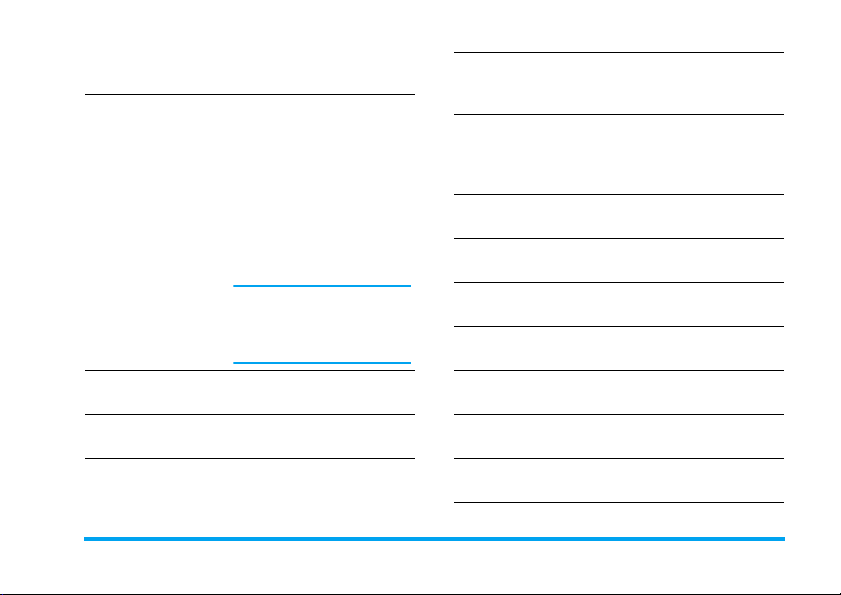
Aramayõ
cevaplama
Eller serbest
modunu
aktifleştirme/
devreden
çõkartma
Aramayõ
sessizleştirme
Aramayõ
reddetme
Telefonunuz çaldõğõnda
(
tuşuna basõn.
1. Boş modda, tuş takõmõnõ
kullanarak telefon
numarasõnõ girin veya
telefon rehberinden bir
irtibat seçin.
2.
,
veya
Seçenekler
üstüne basõn.
Sonra eller serbest
arama seçin ve seçmek
için
,
tuşuna basõn.
Arama sõrasõnda , veya
L
Seçenekler
basarak eller serbest
seçeneğine erişin.
Gelen arama çalarken
tuşuna basõn.
Telefonunuz çaldõğõnda
)
tuşun basõn.
L
üstüne
R
Konuşma ses
yüksekliği
ayarlama
Zil sesini
ayarlama
Erişim
Hõzlõ arama
Erişim
İrtibatlar
Dosyalarõm
Erişim
Yeni SMS
Erişim
düzenle
Erişim
Arama listesi
Ana Menü
Erişim
Önceki menüye
gitme
Arama sõrasõnda ses
yüksekliğini ayarlamak için
yandaki ses tuşlarõna basõn.
Telefon boş modda iken,
gelen aramadaki zil sesini
ayarlamak için yandaki ses
tuşlarõna basõn.
Boş modda iken+tuşuna
basõn.
Boş modda iken-tuşuna
basõn.
Boş modda iken<tuşuna
basõn.
Boş modda iken>tuşuna
basõn.
Boş modda ( tuşuna
basõn.
Boş modda iken
tuşuna basõn.
R tuşuna basõn.
,
1
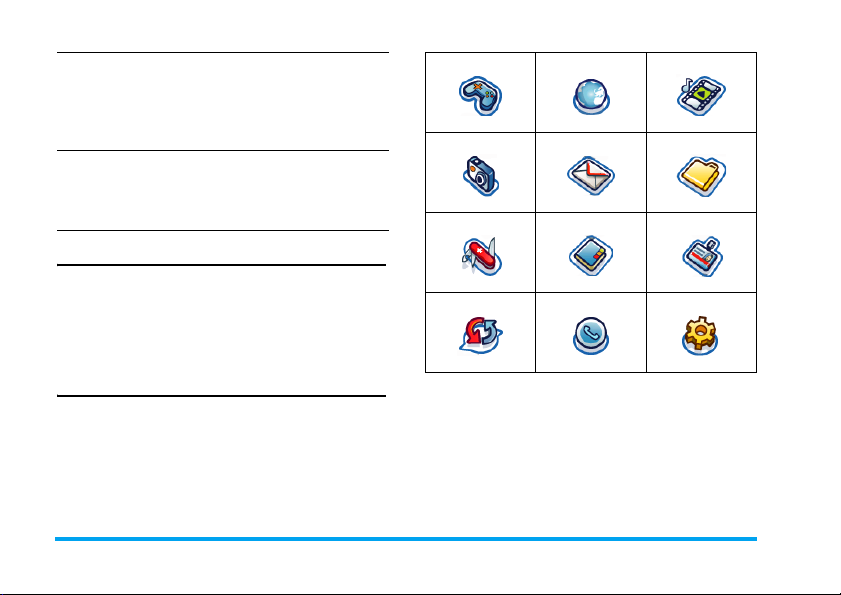
Menülerde
gezinirken
hõzlõ şekilde
boş moda
dönme
Kõsayollarõ
Kullanma
Kõsa basõş
Boş moddayken, Geçiş Tuşu
veya Kõsayol tuşuna ayarlanmõş
özelliği değiştirmek için
Kõsayollar
)
.
üstüne basõn.
R
Fonksiyon tuşlarõ
Sol ve sağ fonksiyon tuşlarõ ( L ve R ) arama
sõrasõndakiler de dahil olmak üzere tuş takõmõnõn üst
tarafõnda yer alan ve ekranda adõ beliren seçeneği
seçmenizi sağlar. Bu tuşlar içeriğe bağlõdõr: mevcut
içeriğe göre değişirler.
Ana Menü
Ana menü Philips 768 cep telefonu için matrix
görünümünde gösterilmiş olan tüm farklõ
özelliklere erişiminizi sağlar. Yandaki tablo
düzenini gösterir, burada bulunan çeşitli
Menü
simgelerin anlamlarõnõ açõklar ve bu kõlavuzda daha
detaylõ bilginin hangi sayfada bulunabileceğini
gösterir.
Ana
2
Eğlence Tarayõcõ
sayfa 19
Kamera
sayfa 26 sayfa 30 sayfa 41
Araçlar İrtibatlar Profiller
sayfa 43 sayfa 47 sayfa 51
Bağlantõlar Aramalar Ayarlar
sayfa 52 sayfa 56 sayfa 59
Boş modda ana menüye erişmek için
basõn, daha sonra gezinme tuşlarõ
veya
>
ile simgeler veya listelerde gezinin, veya
0-9 arasõ tuşlara basõn,
seçtiğiniz seçenek veya özellik için doğrudan erişim
sağlar (tuş yerleşimi bu listeler için de geçerlidir).
Bir listede gezinirken, ekranõn sağ tarafõndaki
kaydõrma çubuğu liste içindeki konumunuzu
sayfa 20
Mesajlar Dosyalarõm
*
ya da # tuşlarõ
Müzik
sayfa 24
,
tuşuna
+,-,<
,
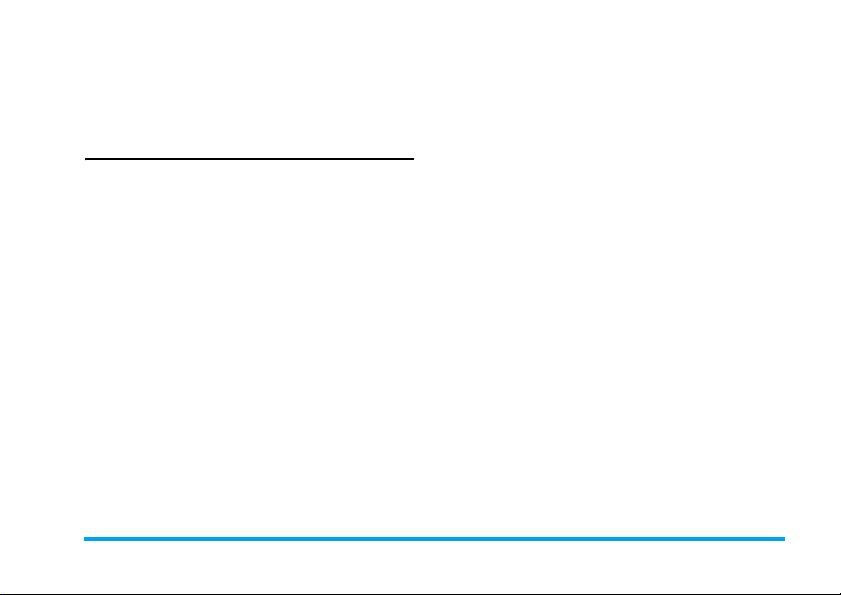
gösterir. Liste içerisinde seçilen öğe ile ilgili
seçeneklere erişmek için
basõn, bir seviye geri dönmek için
basõn.
L
Seç
veya , tuşuna
R
Geri
tuşuna
Bu kõlavuz nasõl kullanõlmalõ
Mevut kõlavuz cep telefonunuz ile ilgili bilgileri en
açõk ve en eksiksiz şekilde sunmak için
hazõrlanmõştõr. Bu kõlavuzun içeriği aşağõdaki
şekilde yapõlanmõştõr:
Telefonunuzu
keşfedin
Bölüm 1:
Başlarken
Bölüm 2:
Arama
Bölüm 3:
Metin Girişi
Şu anki bölüm. Cep telefonunuzla
ilgili genel bakõş sağlar ve en çok
kullanõlan özellikleri açõklar.
Cep telefonunuzu ilk kullanõm için
nasõl ayarlayacağõnõzõ açõklar: SIM
kartõn, pilin takõlmasõ vs.
Arama yapma ve cevaplama ile ilgili
bilgiler.
Nümerik tuş takõmõ ile metinlerin
nasõl girileceği hakkõnda bilgiler.
Bölümler
4-15
Diğerleri
Bu bölümler her seferde ana
menünün bir özelliğini açõklar.
Simgeler ve Semboller, Uyarõlar,
Sorun Giderme, Philips otantik
aksesuarlarõ ve son olarak Sõnõrlõ
Garanti için bölümler.
3
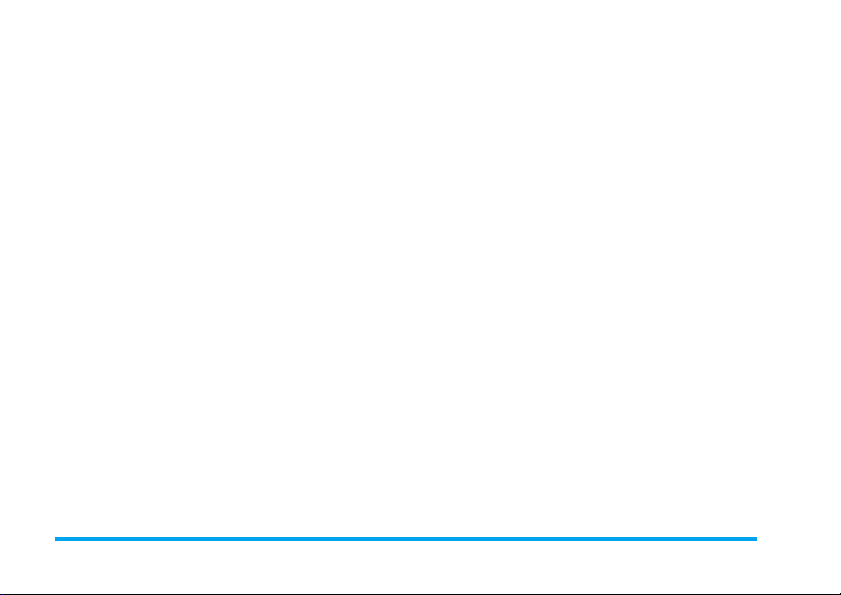
İçindekiler
1. Başlarken ........................................................ 6
SIM Kartõ Takma ............................................... 6
Mini-SD Kart Takma ........................................ 7
Telefonu açma ................................................... 8
Pili şarj etme ...................................................... 8
SIM kartõnõzdaki bilgileri kopyalama ............. 9
Geçiş tuşlarõnõ ayarlama .................................. 9
2. Arama ............................................................. 11
Arama yapma .................................................. 11
Eller serbest ara .............................................. 14
3. Metin Girişi ................................................. 15
T9 metin girişi ................................................. 15
Temel metin girişi .......................................... 17
4. Eğlence ........................................................... 19
Oyunlar ............................................................ 19
Melodi oluşturucu .......................................... 19
Demo modu .................................................... 19
5. Tarayõcõ .......................................................... 20
WAP ................................................................. 20
Tarayõcõyõ çalõştõrõn .......................................... 20
Yer imleri ......................................................... 21
Ayarlar .............................................................. 22
WAP sõkõştõrma ayarõ ..................................... 23
4
6. Müzik .............................................................. 24
Parçalar ............................................................. 24
Hafõza ................................................................ 24
Çalma listeleri ................................................. 24
Mini-SD Kart Yönetimi ................................. 24
7. Kamera .......................................................... 26
Kamera modu ................................................. 26
Video mod ....................................................... 28
8. Mesajlar ......................................................... 30
SMS .................................................................... 30
MMS .................................................................. 33
Eposta ............................................................... 36
Şablon ............................................................... 38
Messenger ........................................................ 38
Hücre bilgisi .................................................... 39
Hafõza durumu ................................................ 40
Ayarlar .............................................................. 40
9. Dosyalarõm .................................................. 41
Dosyalarõ yönetme ........................................ 41
Telefon belleği ................................................ 41
Hafõza kartõ ...................................................... 41
10. Araçlar ........................................................ 43
Takvim .............................................................. 43
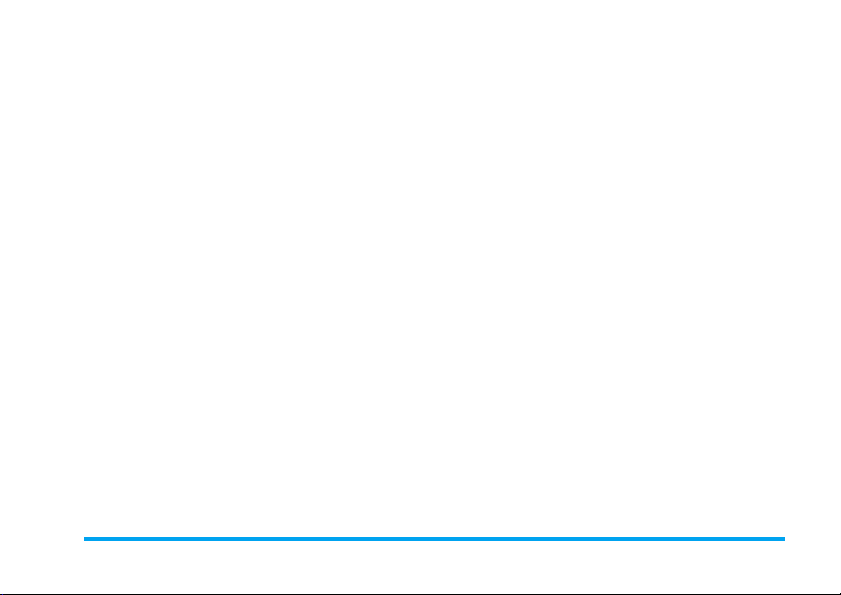
Alarmlar ........................................................... 44
Randevular ....................................................... 44
Görevler ........................................................... 44
Notlar ............................................................... 45
Sesli not ............................................................ 45
Hesap makinesi ............................................... 45
Birim dönüştürücü ......................................... 46
11. İrtibatlar ..................................................... 47
İrtibat Görüntüle/Oluştur ............................ 47
Gruplarõ görüntüle ......................................... 48
Özel numaralar ............................................... 49
Hõzlõ arama ....................................................... 49
Gelişmiş ............................................................ 50
Bellek durumu ................................................. 50
12. Profiller ....................................................... 51
Profil seçimi ..................................................... 51
Ayarlarõ kişiselleştir ....................................... 51
13. Bağlantõlar .................................................. 52
Kõzõlötesi ........................................................... 52
Bluetooth ......................................................... 52
USB özellikleri ................................................. 53
Şebeke .............................................................. 54
Hafõza kartõ ...................................................... 55
Bağlantõlar ........................................................ 55
14. Aramalar .................................................... 56
Arama geçmişi ................................................ 56
Geçmişi temizle .............................................. 56
Arama ayarlarõ ................................................ 56
15. Ayarlar ........................................................ 59
Genel ................................................................ 59
Ekran ................................................................. 61
Sesler ................................................................ 61
Bağlantõlar ........................................................ 61
Simgeler ve Semboller .............................. 62
Uyarõlar ............................................................... 63
Sorun Giderme .............................................. 68
Philips Orjinal Aksesuarlarõ .................... 70
Ticari marka ..................................................... 71
SAR Bilgileri - AB (RTTE) ....................... 72
SAR Bilgileri - Uluslararasõ (ICNIRP) 73
5
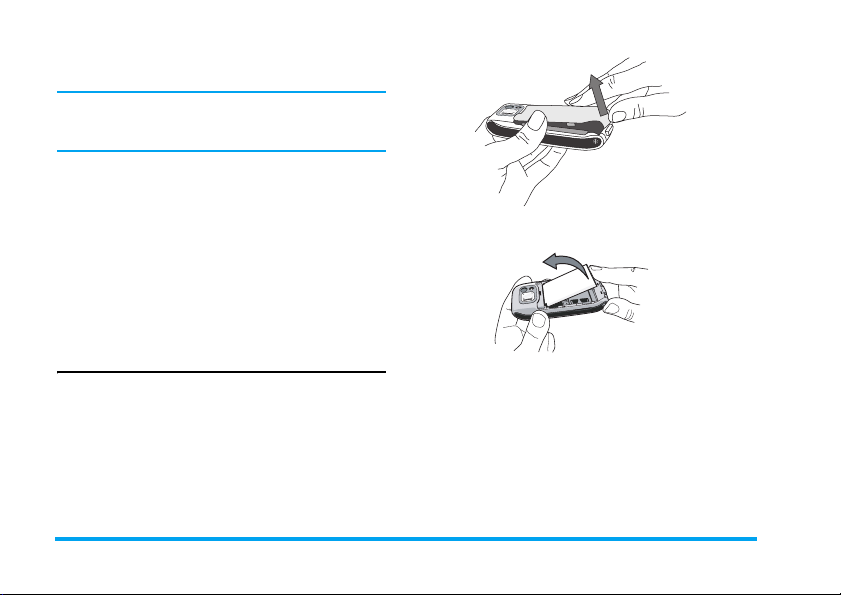
1. Başlarken
Kullanmadan önce lütfen “Uyarõlar”
bölümündeki güvenlik talimatlarõnõ okuyun (bkz
sayfa 63).
Telefonunuzu kullanmak için GSM operatörünüz
veya satõcõnõz tarafõndan verilen geçerli bir SIM kart
takmanõz gerekir. SIM kartta abonelik bilgileriniz,
cep telefonu numaranõz ve telefon numarlarõ ile
mesajlarõ saklayabileceğiniz bir bellek yer alõr
(daha fazla bilgi için, bkz: “İrtibatlar” sayfa 47).
Ayrõca mini-SD kart takma seçeneğiniz de vardõr.
Bu size bellek artõşõ sağlar, bu sayede daha fazla
müzik, fotoğraf ve video dosyasõnõ telefonunuzun
dahili belleğine bağlõ kalmadan saklayabilirsiniz.
SIM Kartõ Takma
Telefonu bir elinizle tutarken boştaki elinizin baş
parmağõnõ kullanarak mandalõ kaldõrõn ve pil
bölmesinin kapağõnõ aşağõda gösterilen yönde açõn.
6Başlarken
Pili çõkartmak için, mandala basõn ve pili aşağõda
gösterilen yönde kaldõrõn.
Eğer SIM kartõnõz kredi kartõ boyutunda
sağlandõysa, tutucu kõsmõndan ayõrõn ve metal
tutucunun altõna duruncaya kadar itin. Kartõn kesik
ucunun doğru köşede ve altõn temas yüzünün
aşağõya dönük olduğundan emin olun.
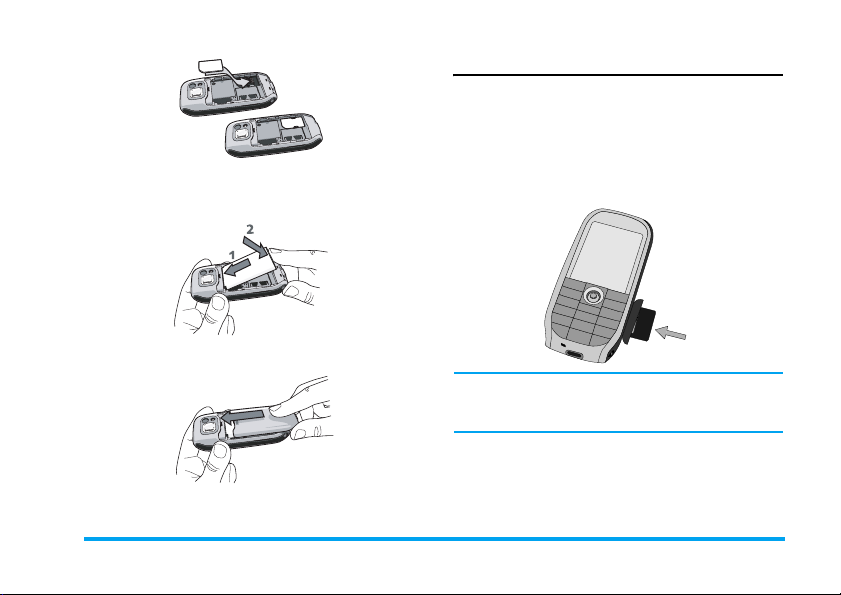
Mini-SD Kart Takma
1. Telefonunuzun sağ tarafõndaki mini-SD kart
kapağõnõ açõn. Eğer düzgün tutulduysa, kartõn
altõn temas noktalarõ kartõn alt tarafõndan size
doğru olacaktõr.
Pili metal temas noktalarõ aşağõ bakacak şekilde
tekrar yuvasõna yerleştirin. Daha sonra aşağõ
bastõrarak kilitleyin.
Arka kapağõ duruncaya dek kaydõrarak yerine takõn.
Telefonu kullanmadan önce ekran ve kamera
lensini koruyan plastik filmi çõkartõn.
2. Kartõ mini-SD kart yuvasõna yavaşça itin ve
kart yerine tamamen oturuncaya kadar ittirmeye
devam edin.
Mini-SD kartõ çõkartmak için, kartõ yuvasõna
doğru itin ve bõrakõn. Kart yuvadan dõşarõ doğru
çõkacaktõr.
Başlarken 7
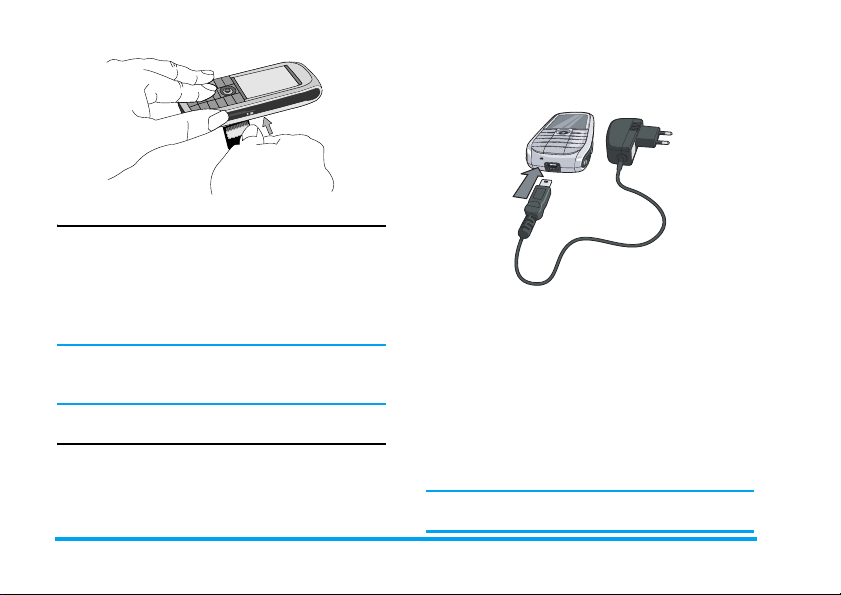
Pil ve pil kapağõ telefona takõldõğõnda, pili şarj
edebilirsiniz. Konnektörü gösterilen şekilde takõn. Daha
sonra şarj cihazõnõ prize takõn.
Telefonu açma
Telefonu açmak için ) tuşuna uzun süre basõn.
Gerekiyorsa PIN kodunu girin (örn. SIM kartõnõzõn
4 ile 8 hane arasõndaki gizli kodu). Bu kod
operatörünüz veya satõcõnõz tarafõndan önceden
yapõlandõrõlõp size bildirilir. PIN kodu hakkõnda
daha fazla bilgi için, bkz “Güvenlik” sayfa 59.
Üç kez yanlõş PIN kodu girerseniz SIM kartõnõz
bloke olur. Açmak için operatörünüzden PUK
kodu almanõz gerekir.
Pili şarj etme
Telefonunuzda şarj edilebilir pil bulunmaktadõr.
Yeni pil kõsmen şarjlõdõr ve pil seviyesi düştüğünde
bu size bir uyarõ sesi ile bildirilir.
Pil sembolü şarj seviyesini gösterir. Şarj esnasõnda,
şarj göstergeleri hareket eder, boş pil için
maksimum şarj süresi standart şarj cihazõ ile 3
saattir. Dört çubukta sabit olduğunda, pil tamamen
şarj olmuştur. Şarj cihazõnõ çõkartabilirsiniz. Şebeke
ve kullanma şekline bağlõ olarak, konuşma süresi 4
saat ve bekleme süresi 300 saat kadar olabilir.
Pil tamamen şarj olduktan sonra şarj cihazõnõn cep
telefonuna takõlõ kalmasõ pile zarar vermez. Şarj
cihazõnõ kapatmanõn tek yolu fişten çekmektir, bu
yüzden kolay erişilebilir bir priz kullanõn.
Telefon açõkken pili çõkarttõğõnõzda kişisel
ayarlarõnõzõ kaybedebilirsiniz.
8Başlarken
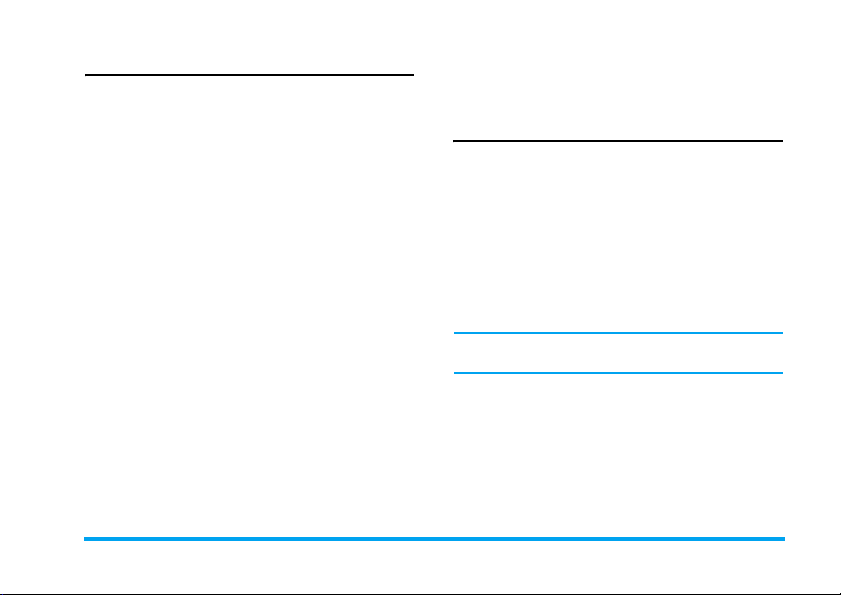
SIM kartõnõzdaki bilgileri kopyalama
Eğer SIM kartõnõzõ daha önce başka bir telefonda
kullandõysanõz, SIM kartõnõzõn telefon rehberindeki
bilgileri Philips 768 cep telefonunun içine
kopyalamak isteyebilirsiniz. Bunun için
aşağõdakileri yapõn:
1. Ana ekrandayken,
İrtibatlar
’õ seçin.
2. İrtibatlarõn tümünü kopyalamak için,
Gelişmiş
’i seçin. Sonra
seçin. "
Telefona kopyala?
Kopyalamak için
için
R
Hayõr
3. Sadece bir girişi kopyalamak için, ana
ekrandayken,
seçin. Daha sonra
İrtibatlar listesinde gezinerek girişlerden
istediğinizi seçin ve
basõp
İrtibatõ kopyala
kopyalayõn. Mesaj görüntülenir.
Kopyalamak için
için
R
Hayõr
,
tuşuna basõn ve
Telefona Kopyala
" mesajõ belirir.
L
Evet
tuşuna basõn.
,
tuşuna basõn ve
İrtibatlarõ görüntüle
L
Seçenekler
’yõ seçerek telefona
L
Evet
tuşuna basõn.
’yõ
veya iptal etmek
İrtibatlar
’yi seçin.
tuşuna
veya iptal etmek
Telefon rehberini kullanma hakkõnda daha fazla
bilgi için, lütfen “İrtibatlar” sayfa 47 bölümüne
bakõn.
Geçiş tuşlarõnõ ayarlama
Sõklõkla kullandõğõnõz özelliklere tuşa uzun süre
basarak erişmek için
yapõlandõrabilirsiniz.
Geçiş tuşlarõnõn çoğu önceden ayarlanmõş ve
yapõlandõrõlmõştõr. Geçiş tuşu ayarlarõnõ kontrol
etmek için,
ayarlarõnõ değiştirmek için, değiştirmek istediğiniz
sayõ tuşuna basõn ve
daha sonra aşağõdaki listeden bu tuşa atanmasõnõ
istediğiniz özelliği seçin:
Sayõ tuşu
’õ
yapõlandõrõlmõştõr ve değiştirilemez.
Kõsayollar
2
- 9 sayõ tuşlarõnõ
>
Geçiş tuşu
’nu seçin. Geçiş tuşu
Seçenekler
>
1
Sesli posta kutusu için
Kişiselleştir
’i seçin,
Başlarken 9

•Telefon numarasõ • Mesajlar
•Mesaj oluştur • Metin
• Hesap makinesi • Gelen Kutusu
•Ana sayfa •Toplantõ
• Takvim • Dosyalarõm
•Kõsayollar • Kamera
• İrtibatlar • Müzik
•Ses algõlama • [Boş]
•Hõzlõ arama
10 Başlarken
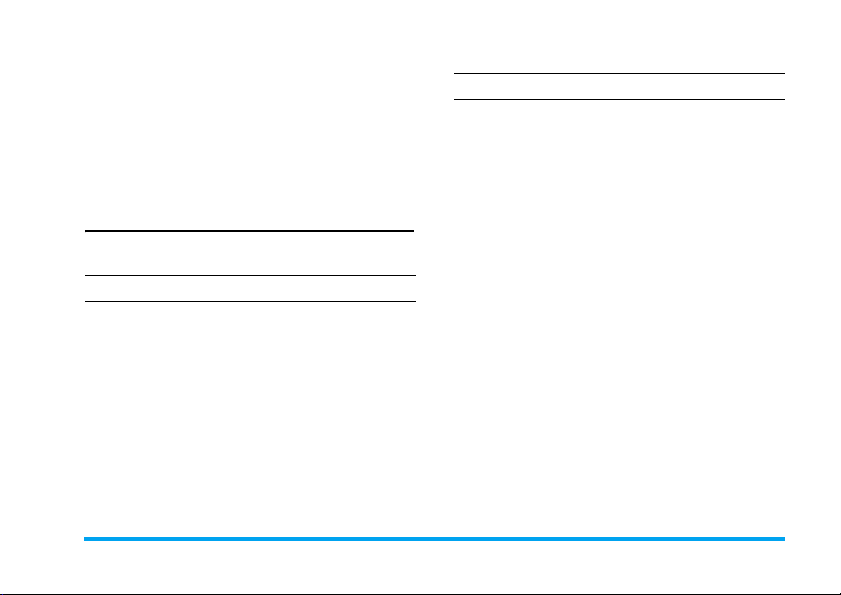
İrtibatlar
2. Arama
Philips 768 cep telefonu fotoğraf ve video çekme,
ses kaydetme, e-posta gönderme ve alma gibi çok
çeşitli fonksiyonlar sunmasõna rağmen birinci ve en
öncelikli işlevi cep telefonu olmasõdõr. Bu bölüm
arama yapma ve cevaplama işlevi ile ilgili
özellikleri ve seçenekleri açõklayacaktõr.
Arama yapma
Arama yapmak için, telefon numarasõnõ sayõ tuşlarõ
ile girebilirsiniz:
Basõlacak tuşİşlevi
Tuş takõmõ
tuşlarõ
R
Temizle
(
/
L
)
Arayacağõnõz telefon numarasõnõ
girin. Düzenleme ekranõ belirir.
Kõsa basõş ile son haneyi siler
veya uzun basõldõğõndan satõrõn
tümünü sile ve ana ekrana döner.
Numarayõ arar / numarayõ
kaydetmek için seçer.
Aramayõ bitirir.
Ya da
Basõlacak tuşİşlevi
,/-
+
veya
(
,
Seçenekler
)
Bir irtibat seçtiğinizde, aşağõdaki seçeneklere
erişmek için
Seçenekler Tanõmõ
Görüntüle
Mesaj gönder
Ara
Eller serbest
Sil
içinden bir numara seçebilirsiniz:
İrtibatlar
’a gider ve listeye
erişmek için
seçer / İrtibatlar listesine
doğrudan erişim sağlar.
-
İstenilen irtibatõ seçer.
/ L /
Numarayõ arar /
menüsü altõnda
Görüntüle
irtibatõn detaylõ bilgisini
görüntüler.
Aramayõ bitirir.
L
Seçenekler
İrtibat bilgisini görüntüler.
İrtibata SMS gönderir.
İrtibatõn numarasõnõ arar.
İrtibatõn numarasõnõ eller serbest
modda arar.
İrtibatõ siler
İrtibatlarõ görüntüle
Seçenekler
Ara
’yõ seçin/
tuşuna basabilirsiniz:
’yi
Arama 11
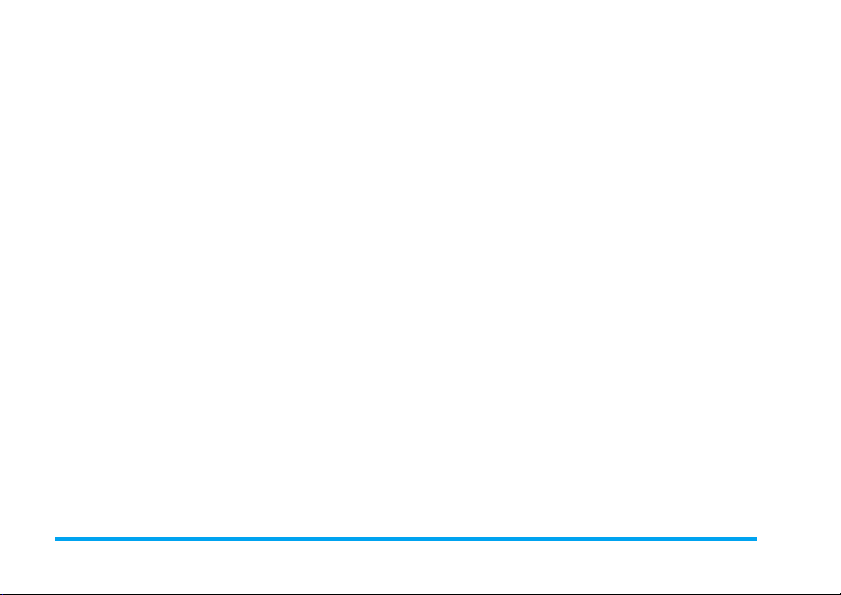
Varsayõlan
numara
İrtibat gönder
İrtibatõ kopyala
İrtibatõ taşõ
Resim ekle
İşaretle
Aramada menüsü
Aramada menüsü altõndaki seçenekler telefonda bir
kişi ile konuşma, aramayõ bekletme veya konferans
görüşmesi gibi Aramada durumlarõna göre değişir.
Telefonda bir kişi ile konuşurken, seçenekler
aşağõdaki şekildedir:
Seçenekler Tanõmõ
Beklet
Sesi kapat
Görüntülenecek numara tipini
seçer:
Mobil, Ev
ve İş.
İrtibatõn numarasõnõ diğer
alõcõ(lar)a Kõzõlötesi veya
Bluetooth ile gönderir.
İrtibatõ telefon / SIM belleğine
kopyalar.
İrtibatõ telefon / SIM belleğine
taşõr.
İrtibata resim ekler.
Birden fazla irtibatõ işaretler.
Aramayõ beklemeye alõr.
Arama sõrasõnda sesi kapatõr/açar.
Eller serbest
Numarayõ çevir
Aramayõ
Sonlandõr
İrtibatlar
Bekletilen bir arama olduğunda (aboneliğe
bağlõdõr), telefon seçenekleri aşağõdaki gibidir:
Seçenekler Tanõmõ
Takas
Sesi kapat
Konferans
arama
Tüm arm. bitir
Aramayõ
Sonlandõr
Aramayõ aktar
Telefon konferans arama modundayken, telefon
seçenekleri aşağõdaki şekildedir:
Eller serbest modunu aktifleştirir/
devreden çõkartõr.
Yeni bir arama yapar.
Aramayõ bitirir.
İrtibatlar listesine erişir.
İki arama arasõnda geçiş yapar.
Arama sõrasõnda sesi kapatõr/açar.
Konferans arama modunda iki
aramayõ birleştirir.
Tüm aramalarõ bitirir.
Aramayõ bitirir.
Aramayõ aktarõr.
12 Arama
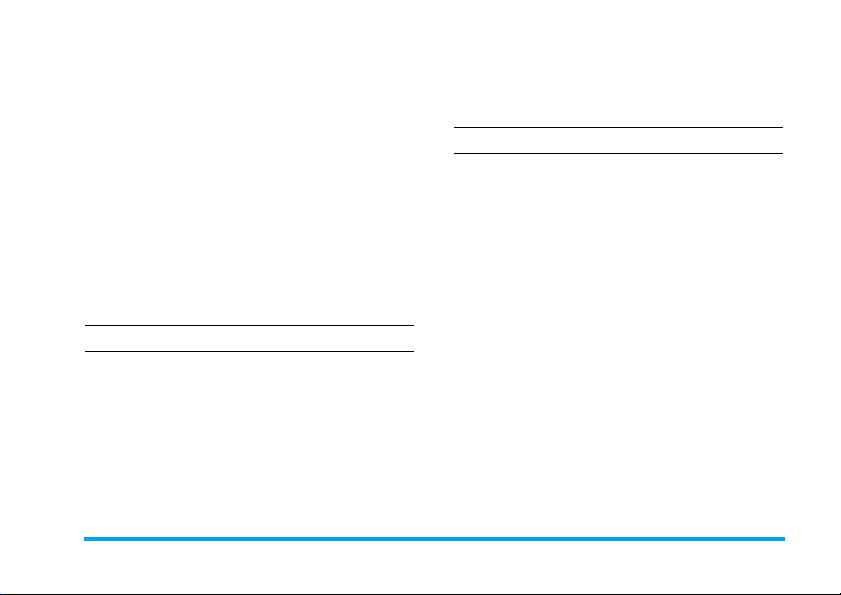
Seçenekler Tanõmõ
Beklet
Sesi kapat
Numarayõ çevir
Aramayõ
Sonlandõr
Böl
Aramayõ beklemeye alõr.
Arama sõrasõnda sesi kapatõr/açar.
Yeni bir arama yapar.
Aramayõ bitirir.
Konferans modundaki aramalarõ
ayõrõr.
İkinci aramayõ yapma
Bu özellik aboneliğe bağlõdõr. Aktif arama sõrasõnda
veya bir aramayõ beklemeye aldõğõnõzda ikinci bir
arama yapabilirsiniz:
Basõlacak tuşİşlevi
Tuş takõmõ
tuşlarõ
(
Aramak istediğiniz telefon
numarasõnõ girer.
Telefondaki numarayõ arar. Bu
işlem ilk aramayõ otomatik olarak
beklemeye alõr.
İkinci aramayõ cevaplama
Telefon konuşmasõ sõrasõnda ikinci bir arama gelirse,
telefonunuz çalar veya titrer ve ekranda arayanla
ilgili bilgi görüntülenir. Yapabilecekleriniz:
Basõlacak tuşİşlevi
)
/ R
Reddet
(
/
L
Seçenekler Kabul
İkinci aramayõ alabilmek için, Sesli aramalar için
yönlendir (bkz “Arama yönlendirme” sayfa 57)
devre dõşõ olmalõ ve Arama bekletme etkin olmalõdõr
(bkz "Arama bekletme" sayfa 57).
Aramayõ reddeder.
İlk aramayõ beklemeye alarak
aramayõ cevaplar.
Üçüncü aramayõ cevaplama
Arayanlardan biri ile görüşüp diğerini beklemeye
almõşken üçüncü bir aramayõ cevaplamanõz
mümkündür. Ya önceki aramalardan bir tanesini
sona erdirirsiniz ya da arayanõ konferans aramaya
dahil edersiniz (bkz üstteki bölüm). Bu hizmet iki
geçerli iletişimle sõnõrlõdõr (bir aktif bir bekletme).
Arama 13
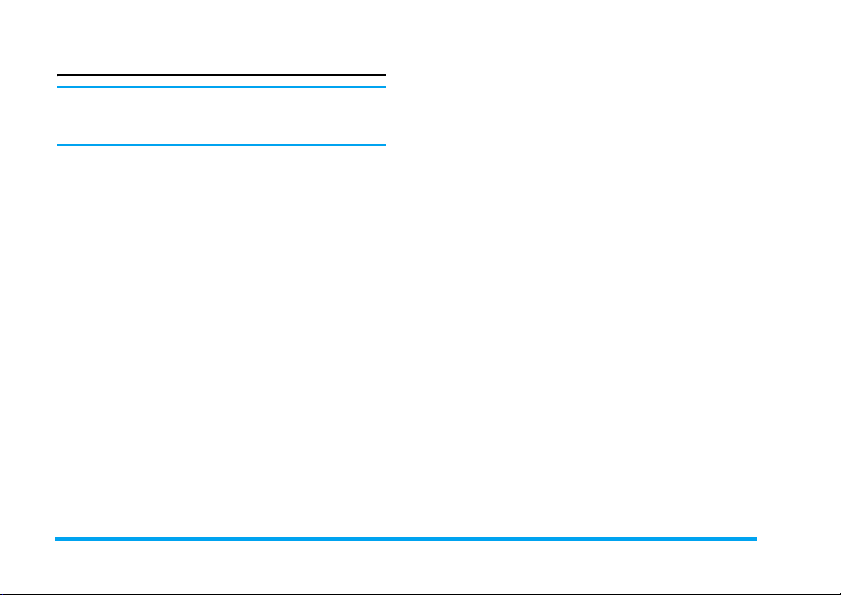
Eller serbest ara
Konfor ve güvenliğiniz için, eller serbest arama
yaparken özellikle sesi arttõrdõğõnõzda telefonu
kulağõnõzdan uzaklaştõrõn.
1. Boş modda, tuş takõmõnõ kullanarak telefon
numarasõnõ girin veya telefon rehberinden bir
irtibat seçin. Arama başlatõldõğõnda:
2.
,
veya L Seçenekler
ara
seçin ve seçmek için, basõn.
basõn sonra
Eller serbest
14 Arama
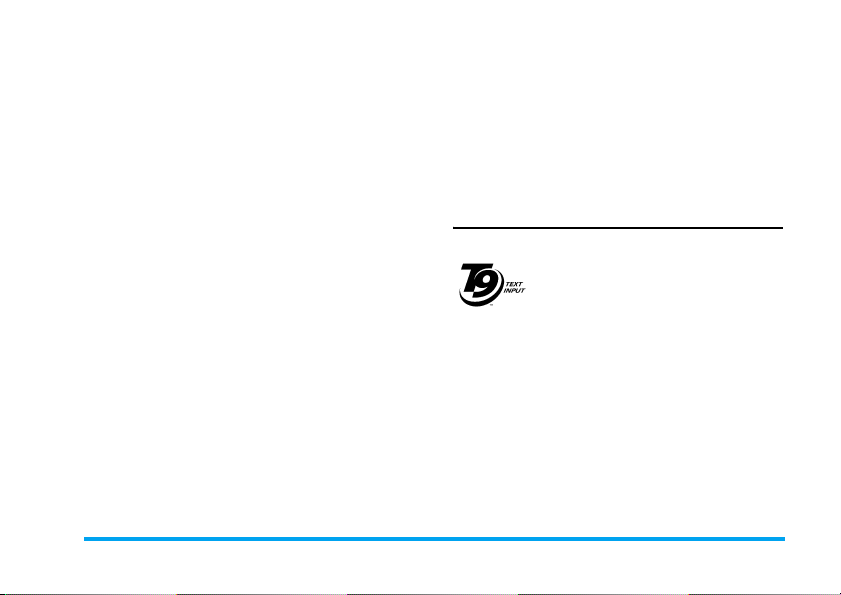
3. Metin Girişi
Düzenleme ekranlarõna iki farklõ yöntemle metin
girilebilir: T9 Akõllõ Metin Girişi ile. Bu iki yöntemi
kullanma teknikleri aşağõda anlatõlmõştõr.
Bu iki metin girişi metodu içinde de metnin nasõl
girileceğini seçebilirsiniz. Seçenekler şunlardõr:
Abc
Cümlenin ilk kelimesinin ilk harfi büyük
geri kalanlar küçüktür. Eğer nokta
girerseniz, yeni cümlenin de ilk harfi
büyük olur.
ABC
Tümü büyük harf.
abc
Tümü küçük harf.
123
Sayõsal (T9 kullanõlamaz).
Bir metin düzenleme ekranõndayken (örneğin ana
menü >
Mesajlar
>
Metin
>
köşedeki simge size geçerli modu gösterir. Metin
SMS/MMS/E-posta
girişi ile ilgili tüm olasõlõklar:
• T9 Abc • ABC • 123
• T9 ABC • Abc
• T9 abc • abc
), sol üst
Metin giriş modunuzu seçeneklerden birinin
üzerine gidip
veya
seçimini yapar.
Alternatif olarak,
veya kapalõ seçebilir ve
metin giriş seçenekleri arasõnda gezinebilirsiniz
(ABC, Abc, abc, ve 123)
L
Seç
#
tuşuna uzun basmak dilinize ait T9
tuşuna basarak seçebilirsiniz
*
tuşuna uzun basarak T9 açõk
*
tuşuna kõsa basarak
T9 metin girişi
Bu nedir?
T9 Metin Girişi cep telefonlarõnda
metin girişi yapmak için akõllõ bir giriş
Tegic Euro. Pat.
App. 0842463
Örnek: "sarõ" kelimesi nasýl yazýlýr
Bunu anlamanõn en iyi yolu bir örnek kullanmaktõr.
“sarõ” kelimesini yazmak için aşağõdakileri yapõn:
yöntemidir. Basmõş olduğunuz tuşlara
göre yazmak istediğiniz kelime için
tahminler sağlayarak metin girişini
hõzlandõrõr.
Metin Girişi15
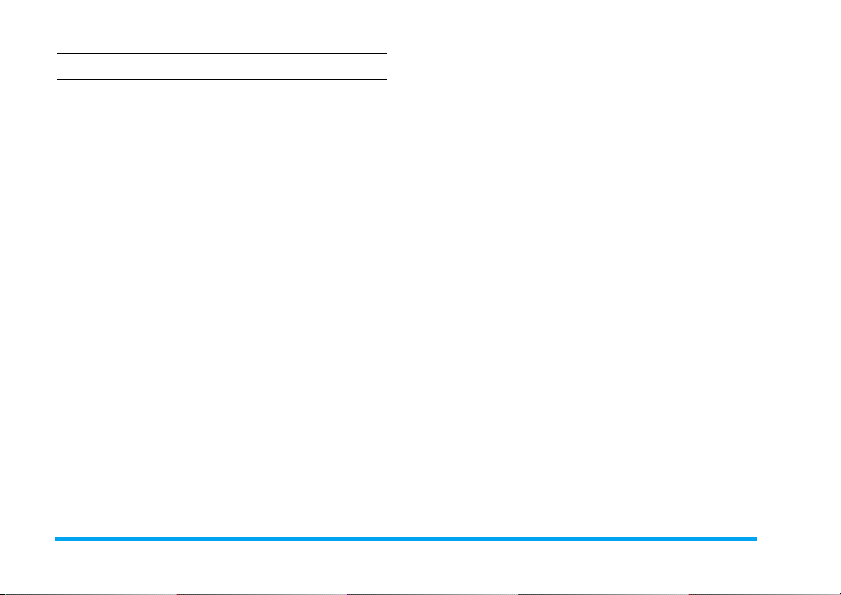
Basõlacak tuşİşlevi
7 2
7 4
L
Sonraki
,
veya
0
“sarõ” kelimesinin harflerinden
oluşanlarõ gösterir. Ekranda
olasõ kelimeler listesindeki ilk
kelime olarak görüntülenir.
Sarõ üzerine gelin.
>
Sarõ
kelimesini ekleyin/onaylayõn.
Boşluk ekleyin.
Sapõ
Nasõl kullanõlõr?
Her tuş ile gösterilen harfler ve semboller aşağõdaki
şekildedir:
1
2
9
0
• Kõsa basõş sembol girer.
• Uzun basõş sayõ girer.
-
• Kõsa basõş harf girer.
• Uzun basõş sayõ girer.
• Kõsa basõş boşluk girer.
• Uzun basõş sõfõr girer.
• Ekranda bir T9 kelimesi
vurgulandõğõnda, kõsa basõş kelimeyi
ardõndan boşluk ile ekler.
L
,
>
R
)
#
*
• Önerilen kelimelerin listesinde
gezinmek için.
•
Seçenekler
menüsünden bir özellik
seçmek için.
• Sadece kelimeyi girmek için
(ardõndan boşluk olmadan).
•Girişi silmek için (geri al).
• Düzenleme penceresinden çõkmak
için, mesajõ isterseniz kaydedersiniz
istemezseniz etmezsiniz.
• Kõsa basõş Gezinme tuşu ile
gezinebileceğiniz noktalama işaretleri
ve semboller tablosunu görüntülemek
için.
• Uzun basõş T9 dilini seçmek için.
•Kõsa basõş T9 veya temel modda,
standart, küçük harf, büyük harf veya
sayõ arasõnda geçiş yapmak için.
• Uzun basõş T9 modundan temel
moda geçiş için.
16 Metin Giriþi
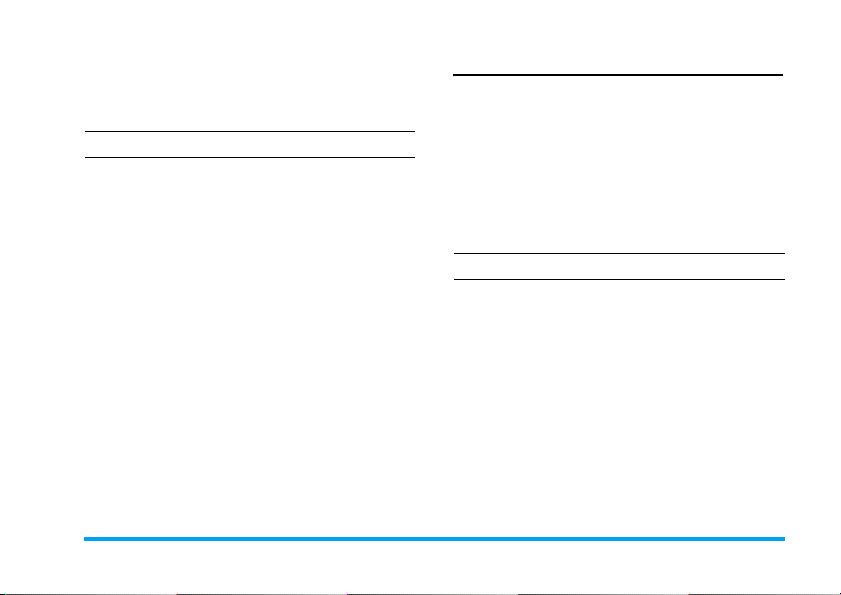
Kelime nasõl eklenir?
Eğer T9 sözlüğünde aradõğõnõz kelimeyi
bulamadõysanõz, kendi yapacağõnõz girişlerle
sözlüğü zenginleştirebilirsiniz:
Basõlacak tuşİşlevi
L
Seçenekler Seçenekler
L
Seç
L
Kaydet
menüsünü açar ve
Kelimeyi Heceleyin
Temel metin girişi kullanõlarak
girilen ekrandaki kelimeyi girer
(aşağõda anlatõlmõştõr)
Bunu sonraki düzenleme erkanõna
ve T9 sözlüğüne ekler.
’in üzerine gider.
Temel metin girişi
Temel metin giriş moduna erişmek istiyorsanõz, T9
modunu kapatmak için
metod istenilen karaktere ulaşmak için tuşlara
birden fazla basõlmasõnõ gerektirir.
Örnek olarak gene "sarõ" kelimesini ele alalõm, "s"
harfi
7
yüzden "s" girmek için 4 kez basmanõz gerekir.
Aşağõdaki örnek bunu daha detaylõ açõklamaktadõr.
tuşu üzerindeki dördüncü harftir, bu
Örnek: "sarõ" sözcüğü nasõl yazõlõr
Basõlacak tuşİşlevi
7 7
*
tuşuna uzun basõn. Bu
“S” harfine gelir
7 7
2
7 7
“A” harfine gelir
“R” harfine gelir
7
4 4
“I” harfine gelir
4
Metin Girişi17
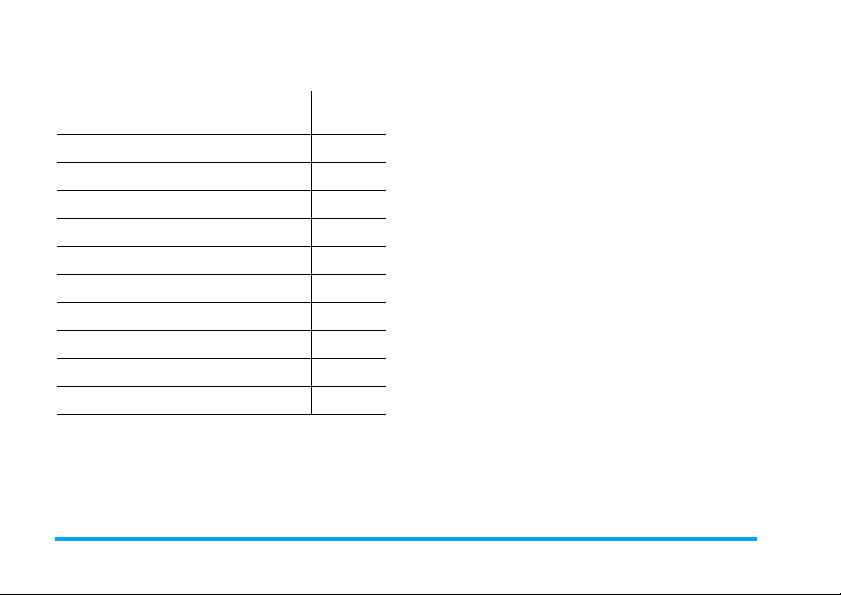
Harfler, sayõlar ve semboller her tuş üzerinde
aşağõdaki tabloda gösterilen şekilde yer alõr:
Kõsa basõş Uzun
. , - ? ! ’ @ : ; / 1 1
1
a b c 2 à ä ç A B C Ä 2
2
d e f 3 é è D E F É 3
3
g h i 4 ì G H I 4
4
j k l 5 J K L 5
5
m n o 6 ö ñ ò M N O Ö Ñ 6
6
p q r s 7 β P Q R S 7
7
t u v 8 ü ù T U V Ü 8
8
w x y z 9 æ ø å W X Y Z Æ Ø Å 9
9
boşluk 0
0
basõş
18 Metin Giriþi
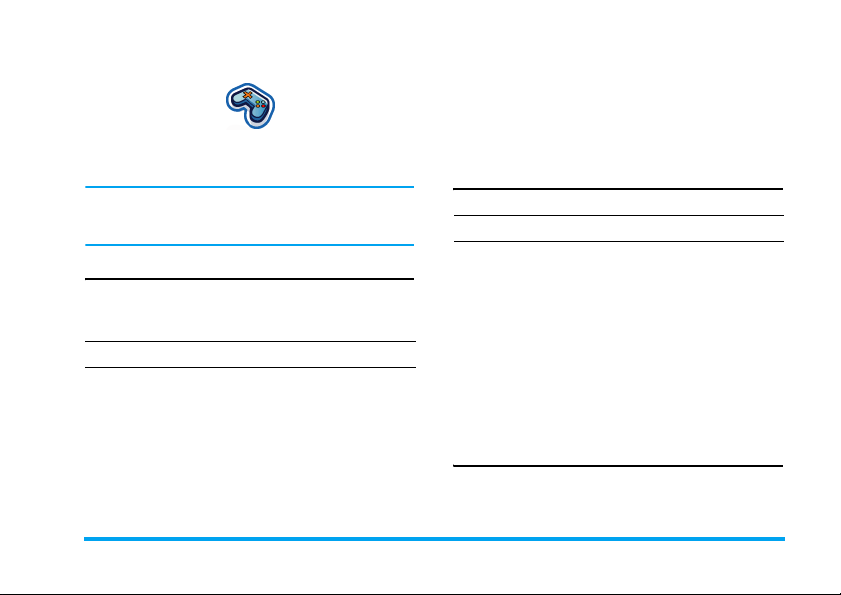
4. Eğlence
Bu bölüm oyunlarõ ve cep telefonunuza yüklü ilave
araçlarõ açõklar.
Burada açõklanan özelliklerden bazõlarõ cep
telefonunuzun yapõlandõrmasõna, satõn aldõğõnõz
ülkeye ve/veya servis sağlayõcõnõza bağlõdõr.
Oyunlar
Varsayõlan oyunlar
Bu menü telefonunuzda yüklü olan oyunlarõ
gösterir. Oyun oynamaya başlamak için:
Basõlacak tuşİşlevi
L
L
L
L
L
Seç
Seç
Seç
Seçenekler
Seç
Ana menü >
Varsayõlan oyunlar
Oyun listesini açar
Oyun seçer
Seçenekler menüsünden
seçer
Oyun başlatõr
Eğlence
>
Oyunlar
Yeni oyun
Java Oyunlar
Cep telefonunuz Java özelliğine sahiptir, bu sayede
Java-uyumlu oyunlar gibi uygulamalar şebeke
üzerinden indirilebilir. Bu menü WAP ile
şebekeden indirdiğiniz oyunlarõ organize etmeniz
için klasörler yaratmanõza izin verir.
Melodi oluşturucu
Bu özellik kişisel sesler oluşturmanõzõ sağlar:
Basõlacak tuşİşlevi
L
>
Seç
L
Seçenekler
L
Seç Düzenle
L
Seçenekler
Ana menü >
oluşturucu
. Ve istediğiniz ses
dosyasõna gider
Seçenek menüsünü açar
ye giderek müziğinizi
düzenlemeye başlayõn
Müziği
Oynat
ve
Enstrüman
seçebilirsiniz.
Demo modu
Bu menü cep telefonunuzun multimedya
özelliklerini göstermek için bir video klip oynatõr.
SIM kartõnõzõ takmamõş olsanõz bile izlenebilir.
Eğlence
>
veya
Kaydet. Tempo
ayarlamayõ
Melodi
Eğlence 19
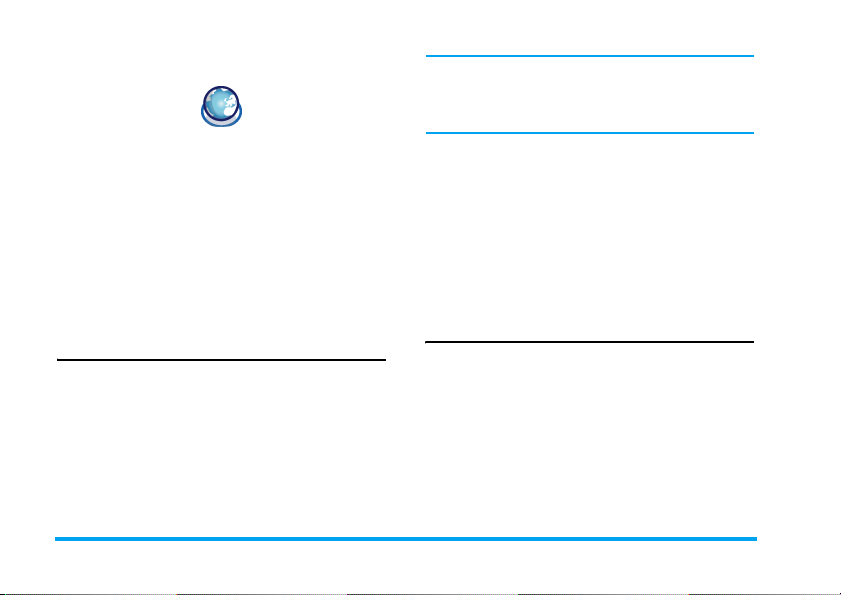
5. Tarayõcõ
Tarayõcõ menüsündeki öğeler abone olduğunuz
servis tipine ve/veya kullandõğõnõz servis
sağlayõcõya bağlõdõr. Buna bağlõ olarak, aşağõda
açõklanan menülerden bazõlarõ mevcut olmayabilir.
Eğer telefonunuz önceden yapõlandõrõlmõşsa, bu
bölümde açõklanan ayarlarõ değiştirmeniz gerekli
değildir.
Sağlanan servisler ücretli telefon görüşmesi
yapmanõzõ veya SMS göndermenizi gerektirebilir.
Ayrõntõlar için şebeke operatörünüzle görüşün.
WAP
Cep telefonunuz WAP özelliğine sahiptir. WAP
(Kablosuz Uygulama Protokolü) ile WAP
şebekesine bağlanabilir, fotoğraflar, duvar kağõtlarõ,
zil melodiler ve benzeri şeyleri indirmek için özel
web sitelerinde gezinebilirsiniz.
WAP erişimi servis sağlayõcõnõza ve aboneliğinize
bağlõdõr. Burada açõklanan alanlarõ doldurmak
için gerekli bilgileri almak amacõyla servis
sağlayõcõnõzla temasa geçin.
WAP Yapõlandõrma
WAP şebekesine bağlanmadan önce, aşağõdaki iki
adõmõ tamamlamanõz gereklidir:
1. Cep telefonunuzun şebeke bağlantõsõnõ
yapõlandõrõn. Şebeke erişimini yapõlandõrma
hakkõnda bilgi için, bkz “Ayarlar”.
2. WAP push mesaj ayarlarõnõzõ yapõlandõrõn.
Daha fazla bilgi için, bkz “Profiller”.
Tarayõcõyõ çalõştõrõn
Ana sayfanõz, cep telefonunuzun varsayõlan olarak
bağlandõğõ WAP sitesidir. Telefonunuz servis
sağlayõcõnõzõn WAP sitesine bağlanacak şekilde
önceden yapõlandõrõlmõş olabilir. Ana sayfanõn nasõl
ayarlanacağõn öğrenmek için “Profiller” bölümüne
bakõn.
Ana sayfanõza bağlanmak için sadece
seçmeniz yeterlidir.
Ana sayfa
’yõ
20 Tarayõcõ

Ana sayfanõzõ doğrudan WAP tarayõcõnõz içinden
ayarlamanõz da mümkündür. Eğer böyle
yaparsanõz, tarayõcõdaki ana sayfa öncelik kazanõr
ve Tarayõcõ menüsünde
seçtiğinizde bu sayfayõ görürsünüz.
WAP sitesinde bağlandõğõnõzda, web sayfasõndaki
özelliklere erişebilmek için ya
tuşuna basõn.
Tarayõcõyõ Başlat
L
veya
R
Yer imleri
Bu menü en sõk girdiğiniz WAP sitelerinin listesini
kontrol etmenizi sağlar, Internet tarayõcõlardaki
“Sõk kullanõlanlar” veya “Yer imleri” menüsüne
çok benzer. Bu şekilde, ziyaret etmek istediğiniz her
seferde adresi girmeniz gerekmez.
Yeni yer imi / klasörü eklemek için:
Basõlacak tuşİşlevi
L
L
+
Seç
Seçenekler
veya
Ana menü >
Seçenek menüsüne gider.
-
Yeni Klasör
eklemek için seçin.
Tarayõcõ > Yer imleri
veya
Yeni Yer İmi
Seç
’õ
Yer imleri klasör seçenekleri
Basõlacak tuşİşlevi
L
Seç
+
veya
L
Seçenekler
Yer imi seçenekleri
Basõlacak tuşİşlevi
L
Seç
+
veya
Düzenleme ekranõna giderek
Başlõk
ve
Adres
Yer İmi
için girin ya da
bilgisini
Yeni Klasör
Ana menü >
-
İstediğiniz klasöre gider
Yer imleri klasörü altõndaki
seçenekler:
•Düzenle
•Yeni klasör
• Yeni yer imi
•Sil
• Tümünü sil
Ana menü >
-
İstediğiniz Yer imine gider
Tarayõcõ
gibi bilgileri
için girin.
>
Yer imleri
Tarayõcõ
>
Yer imleri
Yeni
Başlõk
L
Tarayõcõ 21
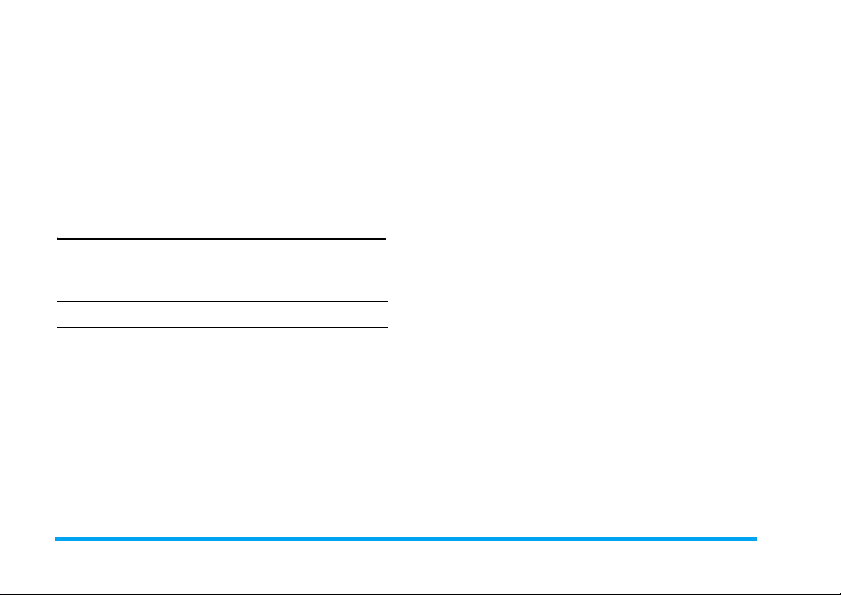
L
Seçenekler
Ayarlar
Bu özellik WAP servisine bağlanma şekliniz ile
ilgili ayarlarõ özelleştirebilmenizi sağlar. Farklõ
ayarlara sahip çeşitli sayõda profil oluşturabilirsiniz.
Basõlacak tuşİşlevi
L
Seç
R
Seçenekler
WAP parametresini düzenleme
Seçenekler Tanõmõ
Ad
Her Yer imi altõndaki
seçenekler:
•Düzenle
•Taşõ
•Yeni Klasör
•Yeni Yer İmi
•Sil
• Tümünü sil
Ana menü >
WAP profilleri
WAP parametrelerine gider ve
detaylarõ düzenler.
Geçerli profili isimlendirmek
için
Tarayõcõ > Ayarlar
>
IP adresi
IP Portu
Ana sayfa
Kesinti süre sonu
Bağlantõ
WAP servisinizin IP adresini
girmek için
WAP servisinizin IP port
numarasõnõ girmek için Bu
genellikle port numarasõ
9201’dir.
Bu profili kullanarak WAP
servisine bağlandõğõnõzda
bağlanõlacak olan ana sayfanõn
WAP sitesi adresi.
İnaktivite zaman aşõmõna
uğradõğõnõzda (saniye olarak),
telefonunuz WAP bağlantõsõnõ
otomatik olarak kapatõr.
WAP servisine bağlantõ için
farklõ yollar arasõnda geçiş
yapmak için:
GPRS
. Eğer GPRS şebekesi
bağlantõ için mevcut değilse,
CSD bağlantõsõ isteyip
istemediğinizi soran bir mesaj
görüntülenecektir.
Otomatik, CSD
veya
22 Tarayõcõ
